ოპერაციული სისტემის დაყენებისას, ასევე ფაილების შეცვლისას ან ტიხრებს შორის სივრცის გადანაწილებისას აუცილებელია მყარი დისკის ფორმატირება. ეს არის საკმაოდ გავრცელებული ოპერაცია, რომელსაც ასრულებენ კომპიუტერის მომხმარებლები. თუ მსგავსი რამ აქამდე არ გაგიკეთებიათ, მაშინ მოდით შევხედოთ კითხვის თეორიულ ნაწილს.
რა არის ფორმატირების პროცესი?
ინფორმაციის შესანახი უბნების აღნიშვნა, რომლებშიც მისი ნაწილი წაშლილია, ფორმატირებას უწოდებენ. ის ქმნის შენახულ ინფორმაციაზე წვდომის სისტემას.
როგორც წესი, კეთდება:
- ერთი ფაილური სისტემის შეცვლა მეორეზე;
- ფაილების წაშლა თქვენი მყარი დისკიდან.
ამ დროისთვის არსებობს სხვადასხვა ფაილური სისტემების დიდი რაოდენობა. ისინი გამოიყენება სხვადასხვა აღჭურვილობაზე, მათ შორის არა მხოლოდ კომპიუტერებზე, არამედ მობილურ მოწყობილობებზეც. Windows-ის უახლესი ვერსიები იყენებს NTFS ფაილურ სისტემას.
ვიდეო: როგორ დავაფორმოთ მყარი დისკი
რატომ დააფორმატეთ თქვენი მყარი დისკი?
ფორმატირება ხორციელდება მყარი დისკიდან ფაილების წასაშლელად, ასევე ერთი ფაილური სისტემის მეორეზე გადასატანად.
უმეტეს შემთხვევაში ისინი მიმართავენ მას:
- ახალი ოპერაციული სისტემის დაყენებამდე;
- Windows ინსტალაციის სურათის შესაქმნელად, მაგალითად, ფლეშ დრაივზე;
- დისკის ფაილებისგან გასუფთავების აუცილებლობის გამო, თუ ისინი არ არის საჭირო.
ფორმატირება Windows ინსტრუმენტებით
მყარ დისკთან მუშაობისთვის სხვადასხვა პროგრამების დიდი რაოდენობის მიუხედავად, Windows ოპერაციულ სისტემას აქვს საკუთარი კომუნალური საშუალებები.
მოდით შევხედოთ Windows-ის გამოყენებით დისკების ფორმატირების პროცესს:
- აირჩიეთ დისკი, რომელიც უნდა დაფორმატდეს;
- დააჭირეთ მაუსის მარჯვენა ღილაკს;
- აირჩიეთ ფორმატი;
- ფანჯარაში, რომელიც გამოჩნდება, აირჩიეთ ფაილური სისტემა, კლასტერის ზომა და ფორმატირების მეთოდი;
- მიზანშეწონილია დააყენოთ NTFS ფაილურ სისტემად და დატოვოთ კლასტერის ზომა ნაგულისხმევად – 4096;
- საჭირო პარამეტრების დაყენების შემდეგ დააჭირეთ დაწყებას.

Windows ასევე მოიცავს უფრო ყოვლისმომცველ სერვისს მყარ დისკებთან მუშაობისთვის.
ამ მენიუს გასახსნელად, გააკეთეთ შემდეგი:
- დააწკაპუნეთ მაუსის მარჯვენა ღილაკით My Computer-ზე;
- აირჩიეთ მენეჯმენტი;
- დისკის მენეჯმენტის გახსნა;
- ამ მენიუში მომხმარებელს შეუძლია შეასრულოს სხვადასხვა ოპერაციები მყარ დისკზე, მათ შორის ფორმატირება.
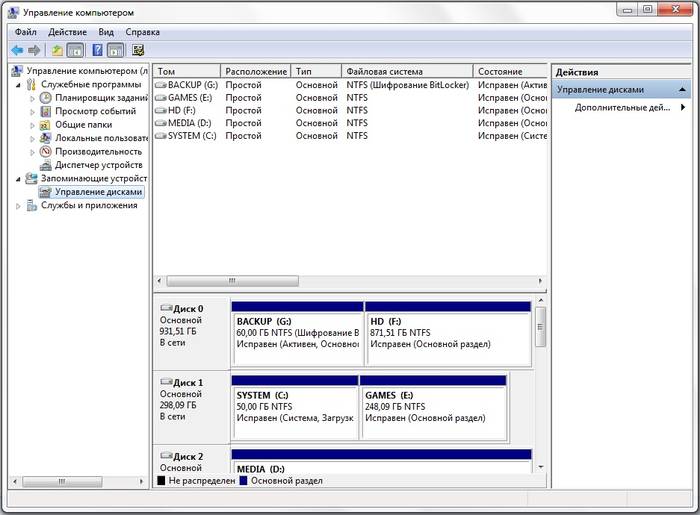
ფორმატირება ბრძანების ხაზის საშუალებით
თქვენ ასევე შეგიძლიათ შეასრულოთ ეს ოპერაცია ბრძანების ხაზის გამოყენებით:
- დააჭირეთ კლავიშთა კომბინაციას Win+R;
- შეიყვანეთ cmd და დააჭირეთ Enter;
- ბრძანების სტრიქონში ვწერთ ბრძანების ფორმატს y:, სადაც y არის თქვენი დისკის ასო, შესაძლოა, მაგალითად, c ან d;
- სისტემა მოგთხოვთ დაადასტუროთ ოპერაცია Y ღილაკის დაჭერით;
- დადასტურების შემდეგ, სისტემა დაიწყებს ფორმატირების პროცესს;
- დასრულების შემდეგ, ეს შეტყობინება გამოჩნდება


HDD-ის ფორმატირება BIOS-ში
თუ თქვენ გჭირდებათ მყარი დისკის დანაყოფის ფორმატირება BIOS-დან, მოგიწევთ ცოტათი დალაგება. სამწუხაროდ, BIOS-ს არ აქვს მყარი დისკის ფორმატირების ხელსაწყოები, ამიტომ ამ ოპერაციების შესასრულებლად უნდა გამოიყენოთ მესამე მხარის პროგრამები.
ერთ-ერთი ყველაზე გავრცელებული არის Acronis Disk Director.მასთან მუშაობისთვის, თქვენ უნდა შექმნათ ჩამტვირთავი მედია ოპერაციულ სისტემაში ამ პროგრამის ფაილებით. მაგრამ სანამ ჩამტვირთავი მედიის შექმნას დაიწყებთ, უნდა განიხილოთ სხვა ვარიანტი - ფორმატირება Windows Installer-ის გამოყენებით. ეს გამოსავალი უფრო მარტივი ვარიანტია Acronis Disk Director-თან შედარებით.

ამ მეთოდისთვის საჭიროა მხოლოდ დისკი ან ფლეშ დრაივი ჩაწერილი ოპერაციული სისტემის ინსტალაციის პაკეტით.
ფორმატირებისთვის, თქვენ უნდა შეასრულოთ შემდეგი ნაბიჯები:

ყურადღება! დისკის დანაყოფის ასოები შეიძლება არ ემთხვეოდეს. საჭირო დისკის უფრო ზუსტად დასადგენად გამოიყენეთ wmic logicaldisk get deviceid, volumename, size, description ბრძანება.
ჩამტვირთავი USB ფლეშ დრაივის შექმნა Acronis Disk Director-ისთვის
ჩამტვირთავი ფლეშ დრაივის შესაქმნელად დაგჭირდებათ:

მოქმედებების ალგორითმი:
- ჩადეთ ფლეშ დრაივი;
- დააინსტალირეთ და გახსენით პროგრამა;
- აპლიკაციაში გახსენით Tools განყოფილება და აირჩიეთ Acronis Bootable Media Builder;
- დააწკაპუნეთ შემდეგი;
- აირჩიეთ Windows PE ჩატვირთვის მედიის ტიპი;
- შემდეგ მენიუში უნდა მონიშნოთ საჭირო კომპონენტები ფლეშ დისკზე ჩაწერისთვის;
- შერჩევის შემდეგ, თქვენ უნდა აირჩიოთ მედია, რომელზეც ჩაიწერება და დააწკაპუნეთ შემდეგი. ფლეშ დრაივი უნდა იყოს ფორმატირებული FAT 32 ფორმატში Windows უტილიტის გამოყენებით;
- თქვენ ასევე შეგიძლიათ შექმნათ გამოსახულება, რომ მოგვიანებით ჩაწეროთ ფლეშ მოწყობილობაზე ან დისკზე Ultra ISO პროგრამის გამოყენებით.
მუშაობა ჩამტვირთავი USB ფლეშ დრაივთან Acronis Disk Director
ფლეშ დრაივის ჩასატვირთად გჭირდებათ:

როგორ დავაფორმოთ გარე მყარი დისკი NTFS-ზე
ფორმატირების ყველაზე მოსახერხებელი მეთოდია ყველა მოქმედების შესრულება სტანდარტული ოპერაციული სისტემის კომუნალური საშუალებების გამოყენებით. ეს გამოსავალი არ გულისხმობს დამატებითი პროგრამების დაყენებას ან დამატებითი ჩატვირთვის დისკის შექმნას.
თუ არ გაქვთ დაინსტალირებული ოპერაციული სისტემა, მაშინ ამ შემთხვევაში უნდა გამოიყენოთ სპეციალური პროგრამები, როგორიცაა Acronis.
ნაბიჯები, რომლებიც აღწერს, თუ როგორ უნდა დააფორმოთ მყარი დისკი, როგორც ntfs:

კომუნალური მომსახურება
Windows-ის სტანდარტული პროგრამის გარდა, არსებობს სხვადასხვა უტილიტები, რომლებიც გამოიყენება იმავე მიზნით.
ყველაზე გავრცელებული ვარიანტები მოიცავს შემდეგს:

რომელია საუკეთესო პროგრამა ntfs-ში დისკების დასაფორმებლად?
თითოეულ პროგრამას აქვს თავისი მახასიათებლები, მაგრამ ყველა უტილიტის ძირითადი მიმართულება იგივე რჩება - დისკებთან მუშაობა, მათ შორის ტიხრების შექმნა, სხვა ფაილურ სისტემებში ფორმირება და ა.შ. ამიტომ, პროგრამის არჩევა არის წმინდა პირადი კითხვა თითოეული მომხმარებლისთვის, რაც დამოკიდებულია მის პრეფერენციებზე.

პრობლემები და გადაწყვეტილებები ფორმატირებისას
როგორ სწრაფად დავაფორმოთ დისკი მონაცემთა დაკარგვის გარეშე?
სამწუხაროდ ეს შეუძლებელია. ყველა შენახული ინფორმაცია წაიშლება. მონაცემთა მხოლოდ ნაწილის აღდგენაა შესაძლებელი.
რომელი დისკი უკეთესია: გარე თუ გარე?
გარე დისკების ფორმატირება ხორციელდება ისევე, როგორც ჩვეულებრივი მყარი დისკისთვის. ამ პროცესის დროს წაიშლება ყველა ინფორმაცია, Windows-ის ჩათვლით, შესრულების შემდეგ დისკი იქნება ახალივით Windows-ის გარეშე.

მყარი დისკის ფორმატირება შეუძლებელია
თუ ყველაფერი გააკეთეთ ინსტრუქციის მიხედვით, მაგრამ ვერ მიაღწიეთ შედეგს, არ ატეხოთ განგაში. ეს ყოველთვის არ ნიშნავს რაღაც ცუდს.
- ფორმატის ბრძანება - არ შეიძლება გამოყენებულ იქნას სისტემის დისკზე, თუ ის მის გარემოშია;
- თუ ოპერაციული სისტემა მდებარეობს HDD-ის სხვა დანაყოფში, მისი წაშლა შეუძლებელია;
- ანტივირუსული პროგრამის პარამეტრებს შეუძლიათ დაბლოკონ მყარი დისკის სხვადასხვა დანაყოფებზე წვდომა;
- სხვადასხვა აპლიკაციებსა და ვირუსებს შეუძლიათ დაბლოკონ წვდომა.
თუ თქვენ წაშალეთ ზემოთ აღწერილი ფაქტორები, მაგრამ მაინც არ შეგიძლიათ თქვენი მყარი დისკის ფორმატირება, მოგიწევთ მიმართოთ სპეციალურ პროგრამებს. ყველაზე პოპულარული ინსტრუმენტია HDDscan, რომლის ინსტალაცია მარტივი და უფასოა.

მოქმედებების ალგორითმი:
- ჩამოტვირთეთ კომუნალური პროგრამა;
- გახსნა და დააინსტალირე;
- ადმინისტრატორის სახელით გაშვება;
- დააჭირეთ ხატულას სფეროს სახით, რომელიც მდებარეობს ინტერფეისის ცენტრში;
- აირჩიეთ ზედაპირული ტესტები;
- მონიშნეთ ველი წაშლის გვერდით;
- გადადით ტესტის დამატება ჩანართზე;
- დააჭირეთ სკანირებას;
- ქვედა მარჯვენა კუთხეში ჩაწერეთ შეცდომის მონაცემები;
- დააყენეთ EraseWAITs პარამეტრი ON და აირჩიეთ ხელახლა სკანირება;
- გაიმეორეთ სანამ შეცდომა არ გაქრება.
თქვენ ასევე შეგიძლიათ გამოიყენოთ Acronis Disk Director. თუ შეუძლებელია პორტატული მყარი დისკის ფორმატირება ამ პროგრამის გამოყენებით, სავარაუდოდ, მყარი დისკი ნაწილობრივ დაზიანებულია. და მთელი პროცედურა ზოგჯერ შეიძლება შესრულდეს მხოლოდ ჩამტვირთავი მედიიდან, ანუ არა ოპერაციულ სისტემაში.
როგორ დავაფორმოთ ფლეშ დრაივი?
ფლეშ დრაივის ფორმატირებისთვის შეგიძლიათ გამოიყენოთ პროგრამა HP USB დისკის შენახვის ფორმატის ინსტრუმენტი.

როგორ დავაფორმოთ ჩაწერისგან დაცული დისკი?
- გახსენით ბრძანების ხაზი;
- შეიყვანეთ შემდეგი ბრძანებები:
- დისკის ნაწილი;
- სიის დისკი;
- აირჩიეთ დისკი Z. Z - ფლეშ დისკის ნომერი, ნაჩვენებია წინა ბრძანების შესრულება;
- ატრიბუტები დისკის გასუფთავება მხოლოდ წასაკითხად;
- სუფთა;
- პირველადი დანაყოფის შექმნა;
- ფორმატი fs=ntfs;
- გასასვლელი.
ოპერაციული სისტემა მოიცავს კომუნალურ პროგრამებს, რომლებიც:
- უზრუნველყოს ფუნქციების საჭირო ნაკრები;
- მათ აქვთ საკმაოდ მარტივი ინტერფეისი, რომელთანაც დამწყები მომხმარებლებისთვის ადვილი იქნება მუშაობა.
 მყარი დისკის ფორმატირება არის მის დანაყოფზე ფაილური სისტემის შექმნის პროცესი, რომელსაც თან ახლავს მონაცემების წაშლა და ახალი ფაილური სისტემის სტრუქტურის შექმნა. მყარი დისკების და მყარი დისკების ფორმატირების ფუნქციონალურობას შეიცავს თითქმის ყველა თანამედროვე ოპერაციული სისტემა, მაგრამ სტანდარტული მექანიზმი ყოველთვის არ არის ოპტიმალური და გამოსაყენებელი. ეს მასალა უფრო დეტალურად გეტყვით, თუ როგორ უნდა დააფორმოთ მყარი დისკი რამდენიმე გზით.
მყარი დისკის ფორმატირება არის მის დანაყოფზე ფაილური სისტემის შექმნის პროცესი, რომელსაც თან ახლავს მონაცემების წაშლა და ახალი ფაილური სისტემის სტრუქტურის შექმნა. მყარი დისკების და მყარი დისკების ფორმატირების ფუნქციონალურობას შეიცავს თითქმის ყველა თანამედროვე ოპერაციული სისტემა, მაგრამ სტანდარტული მექანიზმი ყოველთვის არ არის ოპტიმალური და გამოსაყენებელი. ეს მასალა უფრო დეტალურად გეტყვით, თუ როგორ უნდა დააფორმოთ მყარი დისკი რამდენიმე გზით.
ძალიან მარტივია HDD-ის ფორმატირება სტანდარტული ხელსაწყოების გამოყენებით. ამისათვის თქვენ უნდა აირჩიოთ სასურველი დანაყოფი Explorer-ში, დააწკაპუნეთ მაუსის მარჯვენა ღილაკით და აირჩიეთ "ფორმატი" pop-up მენიუდან.
 მენიუში, რომელიც იხსნება, აირჩიეთ ფორმატირების პარამეტრები. რეკომენდირებულია გამოიყენოთ NTFS როგორც ფაილური სისტემა და დატოვოთ კლასტერის ზომა სტანდარტულად. „სწრაფი ფორმატირების“ გვერდით ველის მონიშვნა მნიშვნელოვნად აჩქარებს პროცესს, მაგრამ მხოლოდ FS ცხრილი იქმნება ხელახლა. თავად მონაცემები ფიზიკურად რჩება დისკზე, თუმცა მიუწვდომელი ხდება. თუ ველს არ მონიშნავთ, ყველა მონაცემი ფიზიკურად წაიშლება (მეხსიერების თითოეული უჯრედის შევსება ნულებით), მაგრამ პროცესს დიდი დრო დასჭირდება. რამდენიმე ტერაბაიტის სიმძლავრის მყარ დისკს საათები დასჭირდება ფორმატირებას. მაგრამ ასეთი ფორმატირება საშუალებას გაძლევთ მუდმივად გაანადგუროთ მონაცემები, მაგალითად, დისკის ახალ მფლობელზე გადაცემისას.
მენიუში, რომელიც იხსნება, აირჩიეთ ფორმატირების პარამეტრები. რეკომენდირებულია გამოიყენოთ NTFS როგორც ფაილური სისტემა და დატოვოთ კლასტერის ზომა სტანდარტულად. „სწრაფი ფორმატირების“ გვერდით ველის მონიშვნა მნიშვნელოვნად აჩქარებს პროცესს, მაგრამ მხოლოდ FS ცხრილი იქმნება ხელახლა. თავად მონაცემები ფიზიკურად რჩება დისკზე, თუმცა მიუწვდომელი ხდება. თუ ველს არ მონიშნავთ, ყველა მონაცემი ფიზიკურად წაიშლება (მეხსიერების თითოეული უჯრედის შევსება ნულებით), მაგრამ პროცესს დიდი დრო დასჭირდება. რამდენიმე ტერაბაიტის სიმძლავრის მყარ დისკს საათები დასჭირდება ფორმატირებას. მაგრამ ასეთი ფორმატირება საშუალებას გაძლევთ მუდმივად გაანადგუროთ მონაცემები, მაგალითად, დისკის ახალ მფლობელზე გადაცემისას.

HDD-ის ფორმატირების ალტერნატიული გზა სტანდარტული საშუალებების გამოყენებით არის "პანელის" მეშვეობით. ამისათვის თქვენ უნდა იპოვოთ მენიუ "ადმინისტრაცია", აირჩიეთ "კომპიუტერის მენეჯმენტი" და იპოვნეთ "დისკის მენეჯმენტი" მარცხენა სვეტში. მენიუ, რომელიც იხსნება, აჩვენებს ყველა დისკს სტრუქტურის სახით. ამ მეთოდის უპირატესობა ის არის, რომ ამ გზით შეგიძლიათ დაფორმატოთ დისკები, რომლებსაც არ აქვთ დანაყოფი და შესაბამისად არ არიან ნაჩვენები Explorer-ში.

როგორ დავაფორმოთ მყარი დისკი ბრძანების ხაზის მეშვეობით
ბრძანების სტრიქონში დისკის ფორმატირებისთვის, არსებობს სასარგებლო ბრძანება სახელწოდებით ფორმატი. მის გამოსაყენებლად, თქვენ უნდა გაუშვათ ბრძანების ხაზი, როგორც ადმინისტრატორი და შეიყვანოთ ფორმატის ბრძანება, რომელიც ასე უნდა გამოიყურებოდეს:
ფორმატი [დისკის ასო]:- ფორმატირება მოხდება ყოველგვარი კითხვების გარეშე, იმავე FS-ში, რომელიც დისკზეა, ნელი გზით (სრული წაშლით).

ფორმატი [დისკის ასო]: /q —„/q“ დროშა ააქტიურებს სწრაფ ფორმატს, მეხსიერების შინაარსის ფიზიკურად გასუფთავების გარეშე. დროშა შეიძლება განთავსდეს ნებისმიერ სხვა კლავიშთან ერთად.
ფორმატი [დისკის ასო]: fs: [ფაილის სისტემა]- არჩეული დანაყოფის ფორმატირება ერთ-ერთ მხარდაჭერილ ფაილურ სისტემაში: NTFS, FAT, FAT32.
ფორმატი [დისკის ასო]: fs: [ფაილის სისტემა] /q- იგივე, მაგრამ სწრაფი ფორმატირებით.
როგორ დავაფორმოთ თქვენი მყარი დისკი ვინდოუსის დაყენებამდე
ვინდოუსის ინსტალაციამდე თქვენი მყარი დისკის ფორმატისთვის, თქვენ უნდა აირჩიოთ სრული ინსტალაცია, დაელოდეთ სანამ გამოჩნდება ინსტალაციის დანაყოფის შერჩევის მენიუ, დააწკაპუნეთ სასურველ დისკზე და დააჭირეთ ღილაკს "ფორმატი" ბოლოში. სისტემა დამოუკიდებლად განსაზღვრავს ფორმატირების ოპტიმალურ მეთოდს, ფაილური სისტემის ტიპს და კლასტერის ზომას. მთელი პროცესი ერთ წუთზე ნაკლებს იღებს.
სანამ თქვენს მყარ დისკს დააფორმატებთ, Windows-ის ინსტალაციამ შეიძლება მოითხოვოს დამატებითი სისტემის დანაყოფების შექმნა OS-ის ჩატვირთვისთვის. ქვემოთ მოყვანილი სკრინშოტი აჩვენებს, რომ ასეთი დანაყოფი იკავებს 100 მბ-ს. ის ინახავს სისტემის ჩამტვირთველის ნაწილს.

ამ გზით ფორმატირების მინუსი არის ის, რომ თქვენ არ შეგიძლიათ ხელით მანიპულირება პარამეტრებით. ჩვეულებრივ მომხმარებლებს ეს არ სჭირდებათ, მაგრამ ზოგჯერ მათ სჭირდებათ FAT32 სტანდარტული NTFS სისტემის ნაცვლად. მაგალითად, ასეთი საჭიროება ჩნდება ტაბლეტებზე Intel პროცესორებით და ორი დაინსტალირებული ოპერაციული სისტემით (Windows + Android), როგორიცაა ათი დიუმიანი Chuwi Hi10. იმისთვის, რომ Windows-ის დანაყოფი ანდროიდიდან ხილული იყოს, ის უნდა იყოს ფორმატირებული თავსებად ფაილურ სისტემაში. „მწვანე რობოტი“ ვერ იმუშავებს NTFS-ით სპეციალური დანამატებისა და მესამე მხარის პროგრამების გარეშე.
ამ კითხვაზე სწორი პასუხია "სულაც არა". კომპიუტერის BIOS განკუთვნილია ოდნავ განსხვავებული მიზნებისთვის და არ გააჩნია HDD-თან მუშაობის ფუნქციონირება. ჩვეულებრივ, "ფორმატირება Bios-დან" პოპულარულია, როგორც ფორმატირება ბრძანების ხაზის მეშვეობით ტექსტზე დაფუძნებულ ოპერაციულ სისტემაში (მაგალითად, MS-DOS). ამ გადაწყვეტის უპირატესობა ის არის, რომ თქვენ შეგიძლიათ იმუშაოთ სისტემურ დანაყოფით, რომელიც არ გამოიყენება.
მყარი დისკის დასაფორმებლად ჩატვირთვის დისკის გამოყენებით DOS-ით, თქვენ უნდა შექმნათ ასეთი OS-ის სურათი, ჩაწეროთ იგი ფლეშ დისკზე და დააკოპიროთ ფორმატირების პროგრამა. DOS-ის ნაცვლად, ასევე შეგიძლიათ გამოიყენოთ სპეციალური პროგრამა HDD-ებთან მუშაობისთვის, მაგალითად, GParted. ეს ვარიანტი სასურველია, რადგან ის უფრო ფუნქციონალურია.
HDD-ის ფორმატისთვის BIOS-დან ჩამტვირთავი USB ფლეშ დრაივის გამოყენებით, თქვენ უნდა ჩამოტვირთოთ. ეს არის ავტომატური ინსტალერი, რომელიც ჩამოტვირთავს და ჩაწერს Gparted-ის უახლეს ვერსიას ფლეშ დისკზე.

ფლეშ დრაივის შექმნის შემდეგ, თქვენ უნდა გადატვირთოთ კომპიუტერი, გადადით Bios-ზე (ჩვეულებრივ, DEl ან F2 დაჭერით) და იპოვეთ ჩატვირთვის მენიუ. მასში უნდა აირჩიოთ ელემენტი, რომელიც შეიცავს სიტყვებს „ჩატვირთვის მოწყობილობის პრიორიტეტი“ ან რაიმე მსგავსი მნიშვნელობით. მათ შორის, პირველ რიგში უნდა დააყენოთ თქვენი ფლეშ დრაივი. შემდეგ თქვენ უნდა დააჭიროთ F10, დაეთანხმოთ პარამეტრების შენახვას და დაელოდოთ ჩატვირთვას ფლეშ დრაივიდან.

GParted პროგრამის ჩატვირთულ მენიუში თქვენ უნდა აირჩიოთ ენა, აირჩიოთ დისკი და იპოვოთ ელემენტი, რომელიც პასუხისმგებელია ფორმატირებაზე. თქვენ შეგიძლიათ აირჩიოთ ფაილური სისტემა, კლასტერის ზომა, ფორმატის ტიპი და სხვა პარამეტრები.
ზოგჯერ ჩნდება სიტუაციები, როდესაც გჭირდებათ მყარი დისკის გაწმენდა, ანუ დაფორმატება. C, D, E ან სხვა. მაგრამ უმეტეს შემთხვევაში, Windows OS დაინსტალირებულია ლოგიკურ დისკზე C. ის არ მოგცემთ უფლებას ასე გაასუფთავოთ. დანარჩენი ადვილად იწმინდება მთლიანად.
არსებობს სამი სახის ფორმატირება:- დაბალ დონესთან არაფერი გვაქვს საერთო. ყოველივე ამის შემდეგ, იგი იწარმოება კომპონენტების მწარმოებელ ქარხანაში სპეციალური აღჭურვილობის გამოყენებით. ეს არ შეიძლება გაკეთდეს სერვის ცენტრში, რომ აღარაფერი ვთქვათ სახლში.
- ფორმატირების მეორე მეთოდი გულისხმობს ლოგიკური მედიის რამდენიმე პატარა ზომებად დაყოფას. ანუ ერთის ნაცვლად ვიღებთ ორ ან მეტ დისკს. ეს მანიპულირება შეიძლება გაკეთდეს მხოლოდ OS-ის დაყენებისას.
- მესამე ტიპი არის მაღალი დონის ფორმატირება. იგი იყოფა ორ ქვესახეობად. სწრაფი ფორმატირების შემთხვევაში, ფაილები რჩება თავის ადგილზე, განახლდება მხოლოდ ფაილის ცხრილი და OS ხედავს დისკს ცარიელი. ეს ძალიან მოსახერხებელია, როდესაც არ გვინდა მონაცემები მთლიანად დავკარგოთ ან შეცდომით დავაფორმოთ. სრული ფორმატირებისას, ყველა ინფორმაცია წაშლილია დაბრუნების გარეშე, გარდა ამისა, სისტემა ამოწმებს მოწყობილობას მომსახურებისთვის. თუ პრობლემა გამოვლინდა, მონაცემები არ ჩაიწერება.








ამრიგად, ამ სტატიიდან ისწავლეთ ვინდოუსში მყარი დისკის ფორმატირება. ამაში არაფერია რთული, როგორც ხედავთ, საბოლოოდ გააძლიერეთ თქვენი ცოდნა თემატური ვიდეოს ყურებით.
მივესალმები ჩემი ბლოგის ყველა მკითხველს, დენის ტრიშკინს.
თუ კომპიუტერს დიდი ხნის განმავლობაში იყენებთ, ადრე თუ გვიან მოგიწევთ Windows-ის ხელახლა ინსტალაცია. ეს შეიძლება გაკეთდეს რამდენიმე გზით. სწორი არის ის, სანამ მყარი დისკის ფორმატირება გჭირდებათ. ამ სტატიაში მე გეტყვით ზუსტად როგორ ხდება ეს და ასევე გაგაცნობთ მთავარ ცნებებს.
რა არის ფორმატირება? სკოლაშიც კი, ეს პროცესი წარმოდგენილი იყო, როგორც სექტორებად და ტრასებად დაყოფა, საცავის საშუალებებზე ადრე დაფიქსირებული ყველა ინფორმაციის დაკარგვით. დღევანდელი ტექნოლოგიური სამყაროს რეალობაში ფორმატირება არის ელექტრონული შენახვის საშუალების მარკირების პროცესი, მიუხედავად მისი ფორმისა და სტრუქტურისა, იქნება ეს ოპტიკური თუ მყარი დისკი, მეხსიერების ბარათი, ფლეშ დრაივი.
მარტივად რომ ვთქვათ, პროცესი გულისხმობს ყველა არსებული ფაილის წაშლას მითითებულ ზონაში. ამავდროულად, როდესაც ახლები გამოჩნდება, ისინი უკვე იდება ზემოდან უპრობლემოდ. ამის გამო სამომავლოდ მათზე წვდომა გამარტივდება და, შესაბამისად, შემცირდება მოთხოვნების დამუშავების სიჩქარე. ოპერაციული სისტემა და ინდივიდუალური პროგრამები უფრო სწრაფად იმუშავებს.
ფაილური სისტემის ტიპები( ^)
სანამ უშუალოდ თავად პროცესის გაცნობაზე გადავიდოდეთ, მნიშვნელოვანია გაგაცნოთ ისეთი კონცეფცია, როგორიცაა ფაილური სისტემა და მისი ტიპები. ასე რომ, ეს არის ცხრილი, რომელიც მიუთითებს მედიაზე ინფორმაციის შენახვის, ჩაწერისა და დასახელების თანმიმდევრობას. სხვა სიტყვებით რომ ვთქვათ, ის პასუხისმგებელია მონაცემთა გადაცემასა და წაკითხვასთან დაკავშირებულ ყველა პროცესზე.
არსებობს რამდენიმე ყველაზე ცნობილი და გამოყენებული ტიპი:

ფორმატირების პროცესი( ^)
სასწრაფოდ უნდა განვმარტოთ, რომ Windows-ის დაყენებამდე ვსაუბრობთ ფორმატირებაზე. ამიტომ, ჩვენ ვისაუბრებთ მყარ დისკებთან მუშაობაზე და არა სხვა მონაცემთა შენახვის მოწყობილობებთან.
ეს პროცესი სამი ეტაპისგან შედგება:
ტრეკები (ტრასები);
ინფორმაციის მართვის პროგრამა.
1 დაბალი დონის ფორმატირება ყველაზე მნიშვნელოვანია. ამ პროცესის დროს ხდება ინფორმაციის შენახვის ადგილის მონიშვნა. ეს ხორციელდება უშუალოდ მყარი დისკის დამზადების დროს. დაბალი სიხშირის ფორმატირებით, მუშაობისთვის საჭირო ყველა სტრუქტურა იქმნება შესაბამის ზონაში. Ესენი მოიცავს:
მომავალში, მედიის მთელი გამოყენების განმავლობაში, ეს მარკირება არ იცვლება. ბევრი კომუნალური პროგრამა, რომელიც აცხადებს, რომ შეუძლია დაბალი დონის ფორმატირება, ამას რეალურად არ აკეთებს. საუკეთესო შემთხვევაში, ისინი მხოლოდ ახალ მენეჯმენტის პროგრამას განსაზღვრავენ.
2 დანაყოფი. ამ პროცესის დროს, მყარი დისკის მთელი მოცულობა იყოფა ლოგიკურ ნაწილებად (ყველაზე ხშირად მათ ლათინური ანბანის ასოებს უწოდებენ: C, D, E და სხვა). ეს კეთდება თავად ოპერაციული სისტემის ჩაშენებული სერვისებით ან მესამე მხარის პროგრამებით. პროცესი არჩევითია - შეგიძლიათ გამოტოვოთ იგი - მედიას ექნება მხოლოდ ერთი დანაყოფი. მაგრამ იმის გამო, რომ თანამედროვე მყარ დისკებს აქვთ დიდი რაოდენობით მეხსიერება, ისინი ჩვეულებრივ იყოფა ლოგიკურ დანაყოფებად.

მომატება
3 მაღალი დონის ფორმატირება. პროცესის დროს იქმნება ლოგიკური სტრუქტურები, რომლებიც პასუხისმგებელნი არიან ფაილების შენახვაზე. ეს ტიპი იყოფა ორ ტიპად:

ახალი სისტემის დაყენებამდე ფორმატირების მეთოდები( ^)
ახალი Windows-ის ინსტალაციამდე ფორმატირების მხოლოდ რამდენიმე გზა არსებობს:
ჩაშენებული შესაძლებლობების გამოყენებით;
ბრძანების ხაზი (იგივე ინსტრუმენტის გამოყენება);
მესამე მხარის პროგრამები (ყველაზე ხშირად ეს არის Acronis Disk Director);
გამოიყენეთ სხვა კომპიუტერი.
ნაბიჯ-ნაბიჯ ინსტრუქციები ფორმატირების ჩაშენებული შესაძლებლობებით( ^)
დაუყოვნებლივ უნდა აღინიშნოს, რომ მე ვისაუბრებ Windows 7, 8, 10,ვინაიდან Microsoft აღარ უჭერს მხარს წინა ვერსიებს. ასე რომ, როდესაც ახალი ოპერაციული სისტემის ინსტალაციის დროს მიაღწევთ დისკის შერჩევის წერტილს, საჭიროა:

ჩაშენებული ინსტრუმენტი საშუალებას გაძლევთ დააფორმატოთ დისკი მხოლოდ სწრაფი გზით.
თუმცა, ის არ იძლევა დამატებით ფუნქციებს. სწორედ ამიტომ ბევრი სპეციალისტი იყენებს სპეციალურ ფორმატირების პროგრამებს, რომლებიც მუშაობენ დაყენებული ოპერაციული სისტემის გარეშეც. ზემოაღნიშნული ითვლება ყველაზე მოსახერხებლად Acronis Disk Director. ეს აპლიკაცია ფასიანია, თუმცა არის დროებითი გამოყენების შესაძლებლობა.
ფორმატირება Acronis Disk Director-ის გამოყენებით( ^)
აპლიკაციის გამოსაყენებლად გჭირდებათ:
1 ჩამოტვირთეთ პროგრამის გამოსახულების ფაილი ტორენტ ტრეკერის გამოყენებით.

მომატება
2 ჩაწერეთ გადმოწერილი სურათი USB ფლეშ დრაივში

მომატება
3 BIOS-ის გამოყენებით, შეამოწმეთ, რომ სისტემა ჩაიტვირთება ჯერ ფლეშ დრაივიდან, დააჭირეთ ღილაკს F10 და დაეთანხმეთ.

მომატება

მომატება
4 გადატვირთვის შემდეგ დაადასტურეთ მუშაობა ფლეშ დრაივიდან.
5 ჩნდება შავი ეკრანი, სადაც უნდა აირჩიოთ სრული ვერსია Acronis Disk Director.

მომატება
6 ამომხტარ ფანჯარაში მონიშნეთ „ხელით“ რეჟიმი.
7 ამის შემდეგ აირჩიეთ განყოფილება და დააწკაპუნეთ პუნქტზე მარცხენა მენიუში.

მომატება

მომატება
9 ამის შემდეგ, პროგრამა გვიგზავნის დანაყოფის შერჩევის საწყის ფანჯარაში. ეს აუცილებელია დამატებითი ცვლილებების შესატანად. მაგრამ რადგან ჩვენ მხოლოდ დისკის ფორმატირებას ვაკეთებთ, რომელზედაც Windows მოგვიანებით დაინსტალირდება, ჩვენ ვაწკაპუნებთ ჩამრთველ ველზე.

მომატება

მომატება
10 ველოდებით პროცესის დასრულებას. ამის შემდეგ შეგიძლიათ გახვიდეთ პროგრამიდან და გააგრძელოთ OS-ის ინსტალაცია. ამ შემთხვევაში, აღარ არის საჭირო დისკის ფორმატირება ჩაშენებული პროგრამით.

მომატება
ფორმატირება ბრძანების ხაზის მეშვეობით( ^)
თითქმის არავინ იყენებს ამ მეთოდს, რადგან ზემოთ აღწერილი მეთოდები საკმარისია უმეტესობისთვის. მაგრამ ზოგჯერ ჯერ კიდევ არის სიტუაციები, როდესაც ის რჩება ერთადერთი.
ბრძანების ხაზის გამოსაძახებლად, Windows-ის ახალი ვერსიის თქვენს კომპიუტერში კოპირებამდე, როდესაც გამოჩნდება პირველი ინსტალაციის ფანჯარა, დააჭირეთ კლავიშთა კომბინაციას “ Shift + F10" ამის შემდეგ გამოჩნდება შავი ფანჯარა. ის შეიცავს ბრძანებას " ფორმატიდანაყოფის ასოსთან ერთად, რომელიც უნდა დაფორმატდეს (ეს შეიძლება იყოს C, D, E და სხვა). ამის შემდეგ თქვენ უნდა დაადასტუროთ მოქმედება: ” დიახ" ან დაწერე" არა» თუ შეცდომა დაუშვით განყოფილების ასოსთან ან უბრალოდ გადაიფიქრეთ.

მყარი დისკის ფორმატირება მესამე მხარის კომპიუტერის მეშვეობით( ^)
რამდენჯერმე შევხვდი სიტუაციებს, როდესაც მავნე პროგრამამ (აგრეთვე ვირუსი) დააზიანა სისტემის ფაილები მყარ დისკზე. შედეგად, მნიშვნელოვანი მექანიზმების მუშაობა დარღვეულია, რაც იწვევს სტანდარტულ პროგრამაში ფორმატირების შეცდომას. გამოდის, რომ იმისათვის, რომ გაუმკლავდეთ "ინფექციას", თქვენ უნდა დააინსტალიროთ ახალი Windows. და ფორმატირების გარეშე აზრი არ ექნება.
სიტუაციის მოგვარება შესაძლებელია მესამე მხარის კომპიუტერის გამოყენებით. ინფიცირებული მყარი დისკი უკავშირდება მას და გაწმენდილია სტანდარტულ სისტემაში. ამისათვის, სისტემის ჩატვირთვის შემდეგ განყოფილებაში " Ჩემი კომპიუტერი„უნდა აირჩიოთ დაზიანებული დანაყოფი, დააწკაპუნოთ მასზე მარჯვენა ღილაკით და შემდეგ აირჩიოთ შესაბამისი მენიუ. მიუთითეთ ფაილური სისტემა, კლასტერის ზომა და მოცულობის ლეიბლი.

მომატება
ფორმატირების შემდეგ, მყარი დისკი დაინსტალირებულია ორიგინალ კომპიუტერზე და დაინსტალირებულია Windows. ზოგჯერ ამ დროს სისტემა მოითხოვს, რომ ხელახლა დაყოთ დანაყოფი სექტორებად და ტრეკებად. არ ინერვიულოთ - ეს ნორმალურია.
ვინდოუსის ინსტალაციამდე მყარი დისკის ფორმატირება მნიშვნელოვანი ნაბიჯია. თუ ეს არ გაკეთებულა, ახალი ვერსია იმუშავებს შეცდომით და დიდი ალბათობით არა დიდხანს.
იმედი მაქვს, ეს სტატია აგიხსნით ძირითად საკითხებს, რომლებიც დაკავშირებულია ფორმატირების პროცედურასთან. გამოიწერეთ, მირჩიეთ მეგობრებს და თქვენთან ერთად გაეცანით კომპიუტერულ ცოდნას.
სტანდარტული ხელსაწყოები არ იძლევა BIOS-ის მეშვეობით მყარი დისკის ფორმატის პირდაპირ ვარიანტს. ერთხელ, DOS-ის გამოყენებისას, რომელიც თავისთავად უკვე ოპერაციული სისტემა იყო, მაგრამ ჩატვირთული იყო ისევე, როგორც BIOS, შეგიძლიათ აკრიფოთ ბრძანების ხაზი DEL პლუს დისკის სახელი და შეასრულეთ ეს მოქმედება. დღევანდელი კომპიუტერები არ იძლევა ამ ვარიანტს. ამიტომ, ამ ოპერაციის შესასრულებლად თქვენ უნდა გამოიყენოთ ოპერაციული სისტემა ან სპეციალური პროგრამები. პირველი ვარიანტი არ არის შესაფერისი, თუ OS არ იწყება. გარდა ამისა, Windows იცავს თავს. თუ ცდილობთ მოცულობის ფორმატირებას, როგორც წესი, "C" დისკს, რომელზეც OS არის ჩაწერილი, ეს მოქმედება აიკრძალება. ამიტომ საჭიროა განსხვავებული მიდგომა. მაგრამ BIOS-ში გასვლა ძირითადად აუცილებელია, როგორც მოქმედების შესრულების შუალედური ეტაპი. აქედან გამომდინარე, ჩვენ გავარკვევთ, თუ როგორ დავაფორმოთ მყარი დისკი BIOS-ის საშუალებით, ამ მახასიათებლების გათვალისწინებით.
რა არის ფორმატირება
მყარი დისკი სტრუქტურულად არის ფირფიტა, რომელზეც სპეციალური მაგნიტური თვისებების მქონე საფარი გამოიყენება. თავდაპირველად მასზე არ არის საცნობარო პუნქტები მყარი დისკის თავებისთვის. იმისათვის, რომ ინფორმაციის თითოეული ბიტი შეინახოს კონკრეტულ ადგილას და უზრუნველყოს მასზე სწრაფი წვდომა, საჭიროა დისკის დაყოფა. ამ პროცესს ფორმატირება ეწოდება. მასზე გამოიყენება ტრეკები, სექტორები და ასევე იწერება ინფორმაცია მყარი დისკის იდენტიფიკაციისა და მისი კონტროლისთვის. ამ ოპერაციის დროს მოწმდება აგრეთვე ზედაპირის ფიზიკური მდგომარეობა, რომელსაც აქვს დეფექტები, რომლებიც გამორიცხავს საიმედო ჩაწერას და შენახვას;

ფორმატირება ხორციელდება არა მხოლოდ ახალ მყარ დისკებზე, რისთვისაც ეს თითქმის ყოველთვის კეთდება მწარმოებელში, არამედ სისტემის ხელახალი ინსტალაციისას. დისკის სექტორები, რომლებზეც Windows ან სხვა OS იყო ჩაწერილი, აღინიშნება ახალი გზით, პროგრამებს შორის კონფლიქტების აღმოსაფხვრელად. გარდა ამისა, ფაილების საცავიდან წაშლა არ ნიშნავს, რომ ისინი მთლიანად წაიშლება. სწრაფი ფორმატირება წაშლის მხოლოდ ინფორმაციას მდებარეობის შესახებ, სადაც ისინი მდებარეობდნენ. ამიტომ, დროთა განმავლობაში, დისკი ივსება მათი ფრაგმენტებით, რაც არ აუმჯობესებს აპარატის სტაბილურობას. დაახლოებით იგივე ეხება მყარი მდგომარეობის მყარ დისკებს (ჩიპებზე), რომლებიც პოპულარობას იძენენ მათთან იგივე პრინციპით.
ფორმატირების ტიპები
ფაილების კითხვისას მანქანა არ ეძებს მათ დისკის მთელ ზედაპირზე. დისკს აქვს სერვისის ზონა, რომელშიც ინახება ფაილების სია და ზუსტი მისამართები, ანუ ტრეკი და სექტორის ნომრები. მკითხველი მაშინვე მიდის იქ და შემდეგ ზუსტად ათავსებს თავებს სწორ ადგილას. ეს ფუნქცია დაკავშირებულია ორი ტიპის ფორმატირების არსებობასთან. მყარი დისკის ფორმატირების განხილვისას, თქვენ უნდა გაითვალისწინოთ ეს ფუნქცია.
სწრაფი ფორმატირებამინიმალური დრო სჭირდება. შესრულებისას, შენახული ფაილების სია უბრალოდ წაიშლება.
სტანდარტული ნორმალური ფორმატირება- უფრო გრძელი ოპერაცია, რომლის დროსაც ყველა ინფორმაცია იშლება და დისკი შემოწმდება. ამ შემთხვევაში, ყველა სერვისის ინფორმაცია მთლიანად გადაიწერება აღმოჩენილი არაოპერაციული ტრასებისა და სექტორების გათვალისწინებით.

სწრაფი ფორმატირების შესრულებისას აუცილებელია გავითვალისწინოთ, რომ დისკზე ადრე ჩაწერილი ინფორმაცია სტანდარტული მეთოდების გამოყენებით მიუწვდომელი ხდება. მართალია, მისი უმეტესი ნაწილის აღდგენა შესაძლებელია სპეციალური კომუნალური საშუალებების გამოყენებით. სრული ფორმატით, ყველაფერი სამუდამოდ იკარგება.
FAT32 ან NTFS
თუ თქვენ გჭირდებათ დისკის ფორმატირება, შეგიძლიათ აირჩიოთ ერთ-ერთი ფაილური სისტემა. სხვათა შორის, მისი შეცვლის აუცილებლობაც არის დისკის ფორმატირების მიზეზი. არ აქვს მნიშვნელობა რომელი სისტემა იყო ადრე დაინსტალირებული, Windows-ის ყველა პროგრამა და ვერსია მუშაობს ორივე ვარიანტით. მოდით გავარკვიოთ რა ავირჩიოთ.

NTFSმხარს უჭერს მუშაობას დიდი რაოდენობით მონაცემებთან, მაგრამ, როგორც გამოცდილება აჩვენებს, ის უფრო ნელა მუშაობს ძველ მანქანებზე დაბალი წარმადობით. ეს მისი ერთადერთი ნაკლია. თუ აირჩევთ FAT32, მაშინ უნდა გაითვალისწინოთ, რომ ვერ შეძლებთ 4 გბ-ზე მეტი ფაილის კოპირებას ან გადატანას, რადგან როდესაც სისტემა შეიქმნა, კომპიუტერის მთელი მეხსიერება უფრო მცირე იყო. ასევე, ეს სისტემა არ უჭერს მხარს მონაცემთა დაშიფვრას და მასზე წვდომის შეზღუდვას. ამიტომ, თუ სიჩქარე მნიშვნელოვანია შეზღუდული ტექნიკის შესაძლებლობებით, მაშინ უნდა აირჩიოთ ფორმატირება FAT32, წინააღმდეგ შემთხვევაში NTFS, რომელიც უფრო შესაფერისია თანამედროვე მანქანების მყარ დისკებზე.
ოპერაციული სისტემის ჩატვირთვის დისკის გამოყენება
ეს გამოსავალი რეალურად აფორმებს დისკს Windows-ში, ჩვენ უბრალოდ ვიყენებთ სისტემას, რომელიც არ არის დაინსტალირებული მანქანაში, მაგრამ ვტვირთავთ მას მოსახსნელი მედიიდან. განვიხილოთ მოქმედებების თანმიმდევრობა:

ბრძანების ხაზის გამოყენებით
სხვა გზა შესაძლებელია, ბრძანების ხაზის მეშვეობით. მაშინ თქვენ უნდა გააკეთოთ შემდეგი:

კიდევ ერთი მეთოდი ჩატვირთვის დისკის გამოყენებით, მაგრამ ჩატვირთვის გარეშე
ამ შემთხვევაში, თქვენ არ გჭირდებათ ჩატვირთვის დისკი, არამედ Windows-ის აღდგენის დისკი 7, 8 ან თუნდაც XP. ამის გაკეთება ისეთივე მარტივია:

პროცესს რამდენიმე წუთი სჭირდება. ახლა თქვენ შეგიძლიათ გამოიყენოთ ეს დისკი თქვენი მყარი დისკის დასაფორმებლად, მაშინაც კი, თუ OS არ იწყება. ამისათვის თქვენ უნდა შეასრულოთ შემდეგი ნაბიჯები:
- ჩადეთ აღდგენის დისკი დისკში და გადატვირთეთ მანქანა. სისტემა დაიწყებს ჩატვირთვას არა მყარი დისკიდან, არამედ ოპტიკური დისკიდან.
- ენის არჩევის შემდეგ დააჭირეთ Shift + F10. ეს გაიხსნება ბრძანების ხაზი.
- ჩვეულებრივი მოცულობის სახელის დასადგენად, შეიყვანეთ ბრძანება wmic logicaldisk get deviceid, volumename, ზომა, აღწერა
- შემდეგ დააფორმატეთ დისკი უკვე ცნობილი ბრძანების ფორმატის გამოყენებით /FS:NTFS X:/q
ფორმატირება სპეციალური პროგრამების გამოყენებით
არსებობს მრავალი ფორმატირების პროგრამა, მაგრამ მათი დიდი უმრავლესობა დაინსტალირებულია და მუშაობს Windows-იდან. ჩვენ გვაინტერესებს ისეთები, რომლებსაც არ სჭირდებათ სამუშაო ოპერაციული სისტემა, ისინი იძლევა მყარი დისკის დაფორმატებას BIOS-ის საშუალებით. მართალია, ეს ორმაგი სამუშაოა, რადგან დისკზე ოპერაციის შესრულების შემდეგ, რომელზედაც ოპერაციული სისტემა იყო, კვლავ დაგჭირდებათ მისი ხელახალი ინსტალაცია და ამისათვის გჭირდებათ ჩატვირთვის დისკი Windows-ით.
ერთ-ერთი კომუნალური პროგრამა, რომელიც მუშაობს OS-ის გარეშე, არის ERD-ის მეთაური, განკუთვნილია გადაუდებელი სისტემის აღდგენისთვის და რეალურად არის Windows-ის ამოჭრილი ვერსია.

პროგრამას აქვს მრავალი სასარგებლო ფუნქცია, მაგრამ მოდით შევხედოთ დისკის ფორმატირებას. მოქმედებების თანმიმდევრობა, რომელიც ძალიან ჰგავს OS-ის გამოყენებით ფორმატირებას, შემდეგი იქნება:

დასკვნა
მოხარული ვიქნებით, თუ ეს მოკლე სტატია დაგეხმარებათ BIOS-ის გამოყენებით დისკების ფორმატირების პრობლემის გადაჭრაში, თუ სხვა ვარიანტები შეუძლებელია. ამ პრობლემის გადაწყვეტა წარმოდგენილია ოპერაციული სისტემის შესაძლებლობებისა და სპეციალური პროგრამების გამოყენებით.
ვიდეო თემაზე




